
Sisukord:
- Samm: üldeesmärk
- 2. samm: esimene samm: andurid
- 3. samm: teine samm: ühendamine mikrokontrolleriga
- 4. samm: kolmas samm: visandi koostamine
- Samm: neljas samm: Google'i lehe ja selle skripti ettevalmistamine
- 6. samm: viies samm: ühendage kõik kokku
- 7. samm: kuues samm: andmete joonistamine
- 8. samm: seitsmes samm: andmete analüüsimine
- Autor John Day [email protected].
- Public 2024-01-30 08:48.
- Viimati modifitseeritud 2025-01-23 14:40.

Olen viimastel aastatel otsinud pilveandmete salvestamist pikka aega: igasuguste andurite andmeid on huvitav jälgida, kuid huvitavam on see, kui need andmed on kõikjal kättesaadavad ilma salvestusraskusteta, näiteks SD -kaartide või sarnane, kohalikus ladustamises. Varem salvestasin SD -kaartidele tuulekiiruse andmeid aastaid tagasi, enne kui asjade Interneti ja pilveteenuste kasutamine muutus lihtsaks: nüüd on üks samm kaugemal võimalik eriliste raskustega, isegi kui te pole asjade Interneti ekspert või arendaja.
Selles juhendis kirjeldan, kuidas jälgin kodus õhukvaliteeti, pidades eelkõige silmas tolmu ja tahkete osakeste kontsentratsiooni oma 3D -printeri läheduses, püüdes mõista, kas 3D -printimisprotsess on PM2.5 osas ohtlik ja kuidas Google’i arvutustabelite kasutamine andmete salvestamiseks ilma kolmanda osa teenuseta.
Samm: üldeesmärk
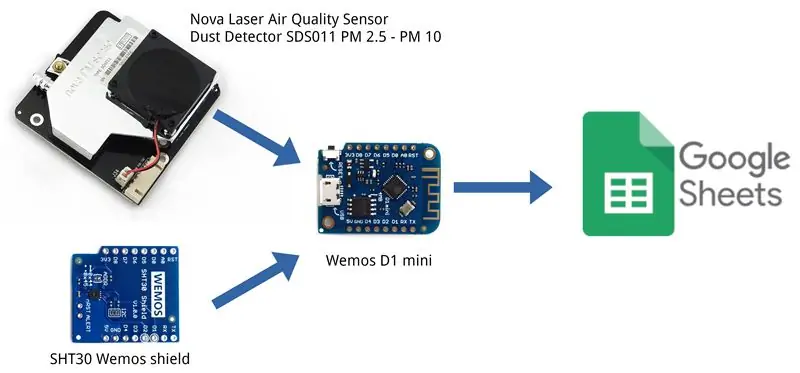
Tahan teada, kas 3D -printeri juuresolekul elamine võib olla ohtlik.
Selleks vajan andmeid ja andmed tuleb salvestada pilve.
Soovin kasutada Google'i arvutustabeleid, kuna see on lihtne ja tõhus.
Ma tahan ka privaatsust: seega ei ole andmete jagamine Google'iga minu esimene valik, kuid see on parem kui kasutada kolmanda osapoole teenuseid, nagu paljud blogijad seda teevad.
Google'i arvutustabelite kasutamine on samm andmete üleslaadimiseks lihtsasse NAS -i isiklikku kohalikku salvestusruumi, nagu Nextcloud: seda kirjeldatakse tulevikus juhendis.
2. samm: esimene samm: andurid


Koduõhu kvaliteedi jälgimiseks kasutan kahte andurit:
-
Nova PM andur SDS011 õhukvaliteedi tuvastamise andurimoodul, suurepärane riistvara, mida on suhteliselt lihtne kasutada koos Arduino ja sarnaste tahvlitega. Saate seda kasutada oma tarkvaraga (ainult Windows!:-() ja USB-adapteriga Arduino raamatukogudega. Palju teavet leiate siit:
- inovafitness.com/en/a/chanpinzhongxin/95.ht…
- www-sd-nf.oss-cn-beijing.aliyuncs.com/%E5%…
- aqicn.org/sensor/sds011/
-
Wemose SHT30 kilp Wemos D1 mini jaoks: kasutasin versiooni v1.0.0, praegune versioon on v2.1.0, kuid neil on sama jalajälg, samad funktsioonid
wiki.wemos.cc/products:d1_mini_shields:sht…
3. samm: teine samm: ühendamine mikrokontrolleriga
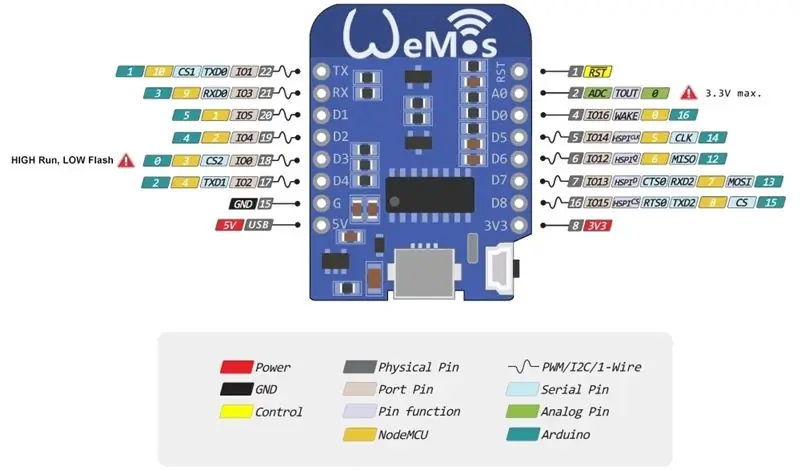
Wemos D1 mini on ilmselt parim viis ESP8266 ümbruse prototüübi loomiseks: saadaval on microUSB -pistik, sisseehitatud led, kenad kaitsekilbid.
Ühendasin SHT30 kilbi otse Wemos D1 miniga (hoolitsege orienteerumise eest!), Seejärel ühendasin Nova õhuanduri Wemos D1 miniga järgmiselt:
Wemos GND tihvt Nova Õhuandur GND
Wemos 5V pin Nova õhuandur 5V
Wemos D5 pin (RX pin) Nova Air sensor TX
Wemos D6 pin (TX pin) Nova Air sensor RX
Lisateavet saate vaadata siit:
www.hackair.eu/docs/sds011/
www.zerozone.it/tecnologia-e-sicurezza/nov…
www.instructables.com/id/Make-one-PM25-mon…
4. samm: kolmas samm: visandi koostamine
Nüüd peate visandi koostama: meil on vedanud, mõned poisid töötasid välja spetsiaalsed raamatukogud Nova Air Sensori jaoks, et saaksite oma tarkvara hõlpsalt üles kirjutada.
Minu oma kasutab temperatuuri ja niiskuse andmete mõõtmiseks ja üleslaadimiseks ka SHT30 raamatukogu.
Remiksisin mõne visandi, mille leidsin veebist, eriti nishant_sahay7, mille õpetus on täielik ja täis teavet. Selle leiate siit.
Kasutasin seda raamatukogu:
Kommenteerin ainult mõned read minu loodud visandis:
rida 76-77: tolmuanduri äratamine mõneks ajaks, siis läheb see uuesti magama, kuna andmelehtedel on ette nähtud, et see töötab umbes 8000 tundi, mis on enam kui piisav, kuid mitte lõpmatu
sds.wakeup (); viivitus (30000); // töötab 30 sekundit
rida 121: saadetud andmed on temperatuur, niiskus, PM2,5 ja PM10
sendData (t, h, pm2_5, pm10);
rida 122-123: ma ei kasuta ESP.deepSleepi, proovin tulevikus; praeguseks piisab lihtsast viivitusest (90000), et andmeid saata iga 30 sekundi + 90 sekundi järel = 2 minuti järel, enam -vähem
//ESP.deepSleep(dataPostDelay);
viivitus (90000);
rida 143:
see on kõige olulisem rida, andmete üleslaadimiseks String_url -i loomisjärjestus peab olema sama, mida kasutate Google Scriptis (vt järgmisi samme)
String url = "/macros/s/" + GAS_ID + "/exec? Temperature =" + string_x + "& niiskus =" + string_y + "& PM2.5 =" + string_z + "& PM10 =" + string_k;
Samm: neljas samm: Google'i lehe ja selle skripti ettevalmistamine
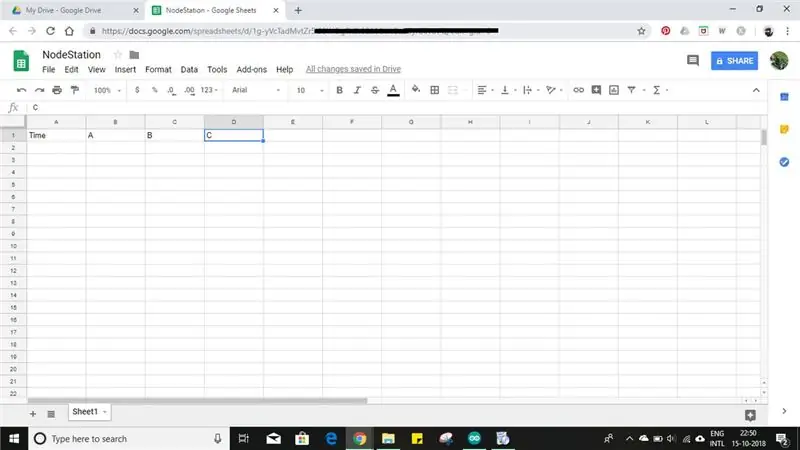

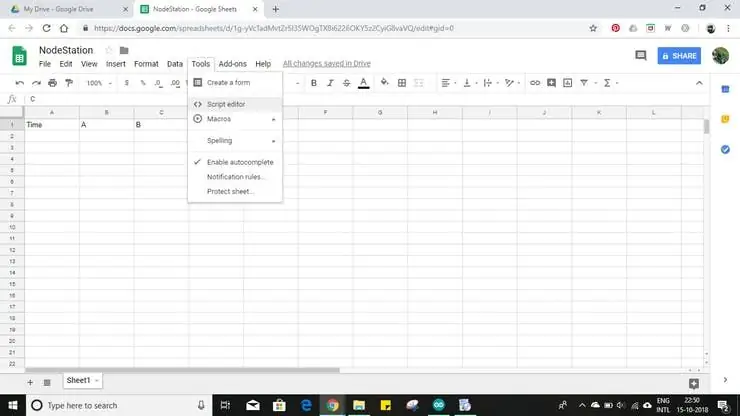
Autorid lähevad nishant_sahay7 -le, nagu ma ütlesin.
Avaldan siin lihtsalt tema töö uuesti, lisades näpunäiteid edaspidiseks täiustamiseks ja modifitseerimiseks:
-
Google'i arvutustabelite seadistamine
- Avage Google Drive ja looge uus arvutustabel ning pange sellele nimi, seejärel andke väljadele parameetrid, mida soovite määratleda.
- Lehe ID on näidatud joonisel 2
- Minge tööriistade skriptiredaktorisse (joonis 3)
- Andke sama nimi nagu arvutustabelis (joonis 4)
-
Valige siit kood ja kleepige skriptiredaktori aknasse (joonis 5)
Asendage var sheet_id 2. sammu arvutustabeli ID -ga
- Avage Avalda - juuruta veebirakendusena (joonis 6)
- Muutke juurdepääsu tüüp kõigile, isegi anonüümseks, ja juurutage (joonis 7)
- Minge ülevaatamislubade juurde (joonis 8)
- Valige Täpsem (joonis 9)
- Valige Mine (faili nimi) ja lubage (joonis 10)
- Kopeerige praegune veebirakenduse URL ja klõpsake nuppu OK (joonis 11)
-
Google Scripti ID hankimine
-
Kopeeritud URL on umbes selline: https://script.google.com/macros/s/AKfycbxZGcTwqe… ülaltoodud link on kujul: https://script.google.com/macros/s/AKfycbxZGcTwqe…/exec Siin on Google'i skripti ID: AKfycbxZGcTwqeDgF3MBMGj6FJeYD7mcUcyo2V6O20D6tRlLlP2M_wQ Seda kasutatakse andmete Google'i lehtedesse edastamiseks: Näide:
script.google.com/macros/s/AKfycbxZGcTwqeD…
Kui kleepite ülaltoodud lingi uude aknasse ja vajutate sisestusklahvi, saadetakse andmed Google'i arvutustabelisse ja aknas kuvatakse kinnitus. Saadetud andmed jäävad
- temperatuur = 1
- niiskus = 2
- PM2,5 = 3
- PM10 = 33,10
-
-
Muutke oma vajadusi
väärtuste ja veergude lisamiseks või eemaldamiseks peate vastavalt muutma Google Scripti ja Arduino visandit: võrrelge joonist 5 ja joonist 5b
6. samm: viies samm: ühendage kõik kokku
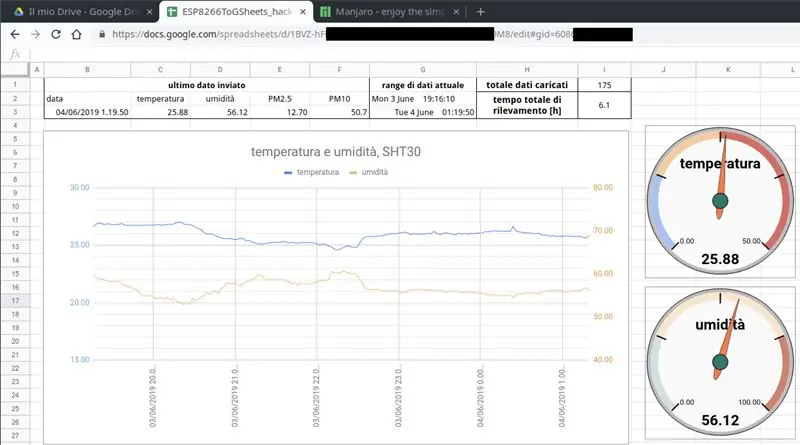
Nüüd on teil seade, mis saadab andmeid Google'i arvutustabelitesse, Google Script, mis suudab andmeid vastu võtta ja eraldada, andmete vaatamiseks piisab brauserist arvutis või nutitelefonis või mis iganes soovite.
Parim oleks neid andmeid natuke hallata, näidata vaid mõnda vajalikku.
7. samm: kuues samm: andmete joonistamine
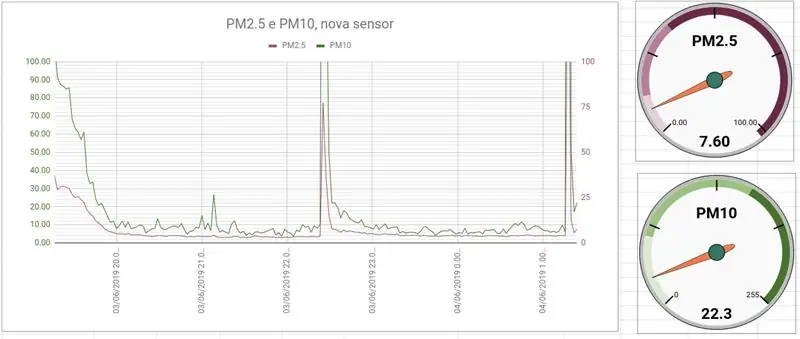
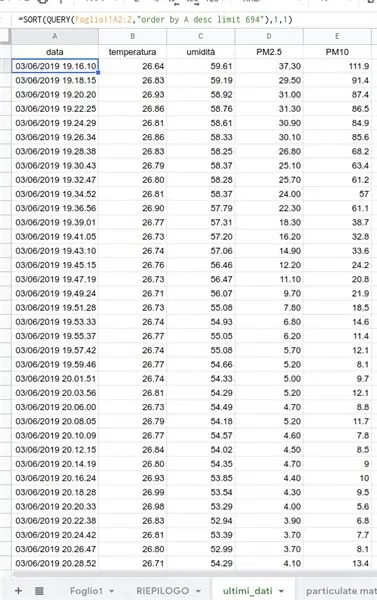
Lihtsa, kuid huvitava ja kasuliku paneeli saamiseks korraldasin oma andmed järgmiselt.
- algne peamine Google'i leht, mida kasutati Google Scripti sisestamiseks oma ID saamiseks, PEAB olema puutumata ja säilitama oma järjekorra
-
Ma koostasin veel kaks lehte, järgides peamist
-
üks, et koguda ainult mõned andmed kogu materjalist, näiteks viimase 24 tunni jooksul
= SORTEERI (QUERY (Foglio1! A2: Z, "järjestus A -piirangu järgi 694"), 1, 1)
- teine luua graafikuid väärtuste näitamiseks, tehes lihtsa paneeli
-
8. samm: seitsmes samm: andmete analüüsimine
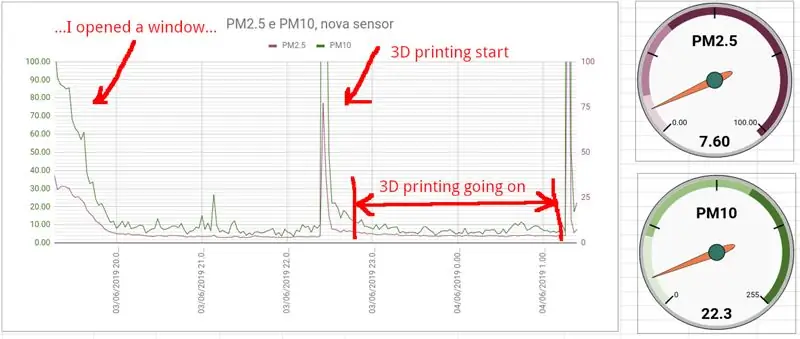
Tegin mõned analüüsid ja võin öelda, et praeguseks ei tohiks 3D -printeri (materjal: PLA) kasutamisel PM2.5 ja PM10 osas mingit ohtu olla. Iga kord, kui alustan uut prinditavat tahkete osakeste väärtust, läheb see katusele., ainult mõneks ajaks: ma arvan, et see on tingitud 3D -printeri voodil varem sadestunud tolmust, nii et kui efektorventilaator plaadile jõuab, hakkab see ümberringi lendama. Mõne minuti pärast on tolm eemal, kuna ventilaatorid puhuvad edasi ning PM2.5 ja PM10 väärtused langevad madalamale.
Täiendavaid andmeid ja analüüse on tõesti vaja.
Soovitan:
Kohandatud funktsiooni lisamine Google'i arvutustabelitesse: 5 sammu

Kohandatud funktsiooni lisamine Google'i arvutustabelitesse: olen kindel, et pidite oma elus mingil hetkel kasutama arvutustabelitarkvara, nagu Microsoft Excel või Google'i arvutustabelid. Need on suhteliselt lihtsad ja hõlpsasti kasutatavad, kuid ka väga võimsad ja hõlpsasti laiendatavad. Täna vaatame Goo
Lisage Google Maps hõlpsalt automaatselt ja tasuta oma Google'i arvutustabelitesse: 6 sammu

Lisage Google Maps hõlpsalt automaatselt ja tasuta oma Google'i arvutustabelitesse: nagu paljud tegijad, ehitasin ka mina vähe GPS -i jälgimisprojekte. Täna saame Google’i arvutustabelites kiiresti GPS -punkte otse visualiseerida ilma välist veebisaiti või API -d kasutamata. Mis kõige parem, see on TASUTA
Lihtsustatud 3D -trükitud animatrooniline kahe silma mehhanism: 4 sammu (piltidega)

Lihtsustatud 3D-trükitud animatrooniline kahe silma mehhanism: olles varem ehitanud lihtsa ühe silma mehhanismi, tahtsin disaini täiustada ja muuta see tegijate kogukonnale kättesaadavamaks. Uuendatud koost kasutab osi, mida saab hõlpsasti veebist osta, ja peaaegu kõik komponendid
IoT -rahakott (nutikas rahakott koos Firebeetle ESP32, Arduino IDE ja Google'i arvutustabeliga): 13 sammu (koos piltidega)

IoT-rahakott (nutikas rahakott koos Firebeetle ESP32, Arduino IDE ja Google'i arvutustabeliga): esimene auhind Instructables Pocket-Sized Contest konkursil! Need muutuvad üleöö ja te ei tea kunagi, kui palju raha on teie rahakotis
Kuidas teha Bluetooth -juhitavat lihtsustatud RC -autot: 7 sammu (piltidega)

Kuidas teha Bluetooth -juhitavat lihtsustatud RC -autot: Tere kõigile, ma olen Bryan Tee Pak Hong. Olen praegu Singapuri polütehnikumi aasta tudeng, kes õpib arvutitehnikat. Kui olin laps, olin alati lummatud RC -autodest ja nende toimimisest. Kui ma selle lahti võtsin, näen ainult tükke
